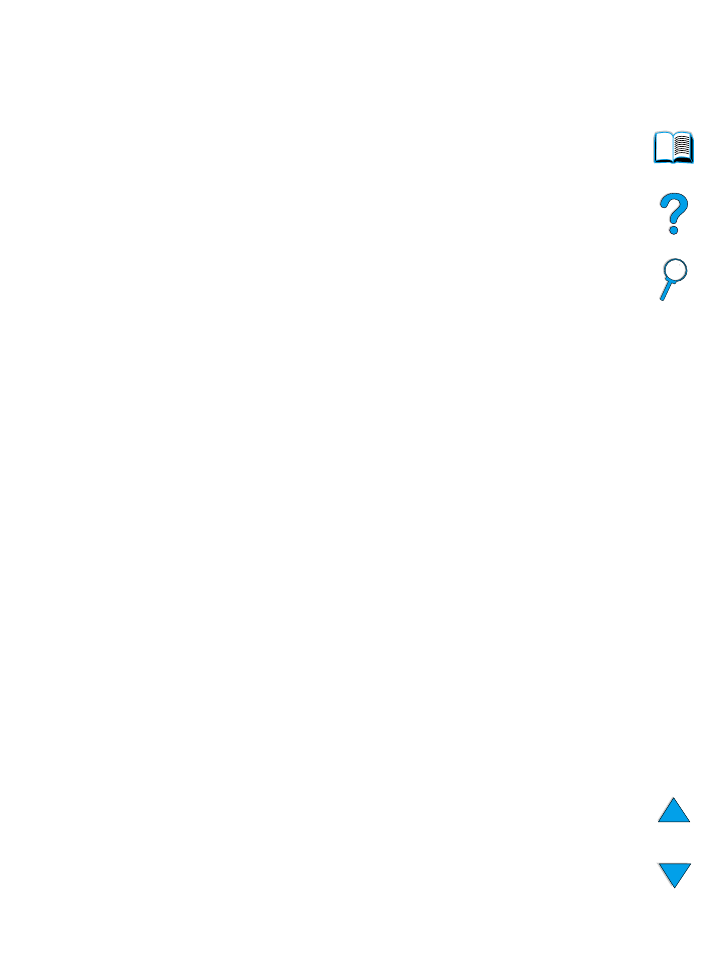
Egy feladat lektorálása és fenntartása
A lektorálási és fenntartási funkció használata gyors és könnyű módja egy
feladat egy példányának kinyomtatására és lektorálására, majd a további
példányok kinyomtatására.
ha a feladatot tartósan akarja tarolni, és meg akarja óvni a törléstől, amikor
a nyomtatónak valami máshoz van szüksége helyre, akkor válassza
a meghajtóban a Megőrzött feladatok opciót.
Egy fenntartott feladat hátralevő példányainak
kinyomtatása
A felhasználó a kezelőpanelről nyomtathatja ki a nyomtató merevlemezén
megőrzött feladat hátralevő példányait.
1
Nyomja le ismételten a
M
ENÜ
gombot, amíg a
GYORSMÁSOLÁSI
FELADATOK MENÜ
meg nem jelenik.
2
Nyomja meg a
T
ÉTEL
gombot, amíg a kívánt felhasználó név meg nem
jelenik.
3
Csak Macintosh számítógépek esetén: A felhasználó neve a kijelző
első sorában jelenik meg, a feladat neve pedig a kijelző második
sorában. Miután kiválasztotta a
T
ÉTEL
segítségével a kívánt felhasználó
nevét, nyomja meg az
–É
RTÉK
+
gombot, míg a kívánt feladatnév meg
nem jelenik.
4
Nyomja le a
V
ÁLASZTÁS
gombot a feladat kiválasztásához.
A
PÉLDÁNYSZÁM=1
jelenik meg.
5
Nyomja meg a
–É
RTÉK
+
gombot, amíg a kívánt példányszám meg nem
jelenik.
6
Nyomja meg a
V
ÁLASZTÁS
gombot a feladat kinyomtatásához.
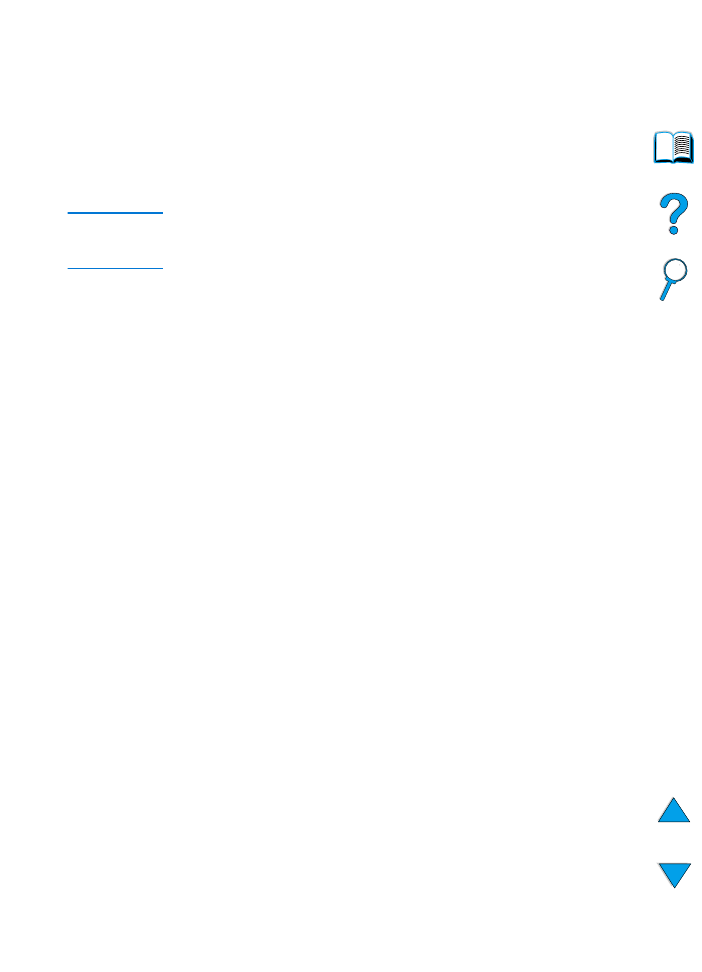
HU
Feladat megőrzési funkció 75
Egy fenntartott feladat nyomtatása
Amikor egy felhasználó egy lektorálást küld, és fenntart egy feladatot, akkor
a nyomtató automatikusan törli az adott felhasználó korábbi lektorálásait és
fenntartott feladatait. Ha még nincs lektorálás vagy fenntartott feladat
azonos feladat névvel, akkor a nyomtatónak további helyre van szüksége,
ekkor a nyomtató lehet, hogy letöröl más lektorálást vagy fenntartott
feladatokat a legrégebbivel kezdve.
Megjegyzés
Ha kikapcsolja a nyomtatót, akkor az összes gyorsmásolás, a lektorálás és
fenntartott, valamint a magánjellegű feladatok törlődnek. Egy feladatot
a kezelőpanelen is le lehet törölni.
1
Nyomja le ismételten a
M
ENÜ
gombot, amíg a
GYORSMÁSOLÁSI
FELADATOK MENÜ
meg nem jelenik.
2
Nyomja meg a
T
ÉTEL
gombot, amíg a kívánt felhasználó név meg nem
jelenik.
3
Csak Macintosh számítógépek esetén: A felhasználó neve a kijelző
első sorában jelenik meg, a feladat neve pedig a kijelző második
sorában. Miután kiválasztotta a
T
ÉTEL
segítségével a kívánt felhasználó
nevét, nyomja meg az
–É
RTÉK
+
gombot, míg a kívánt feladatnév meg
nem jelenik.
4
Nyomja le a
V
ÁLASZTÁS
gombot a feladat kiválasztásához.
A
PÉLDÁNYSZÁM=1
jelenik meg.
5
Nyomja meg a
–É
RTÉK
+
gombot, amíg a
TÖRLÉS
meg nem jelenik.
6
Nyomja le a
V
ÁLASZTÁS
gombot a feladat törléséhez.
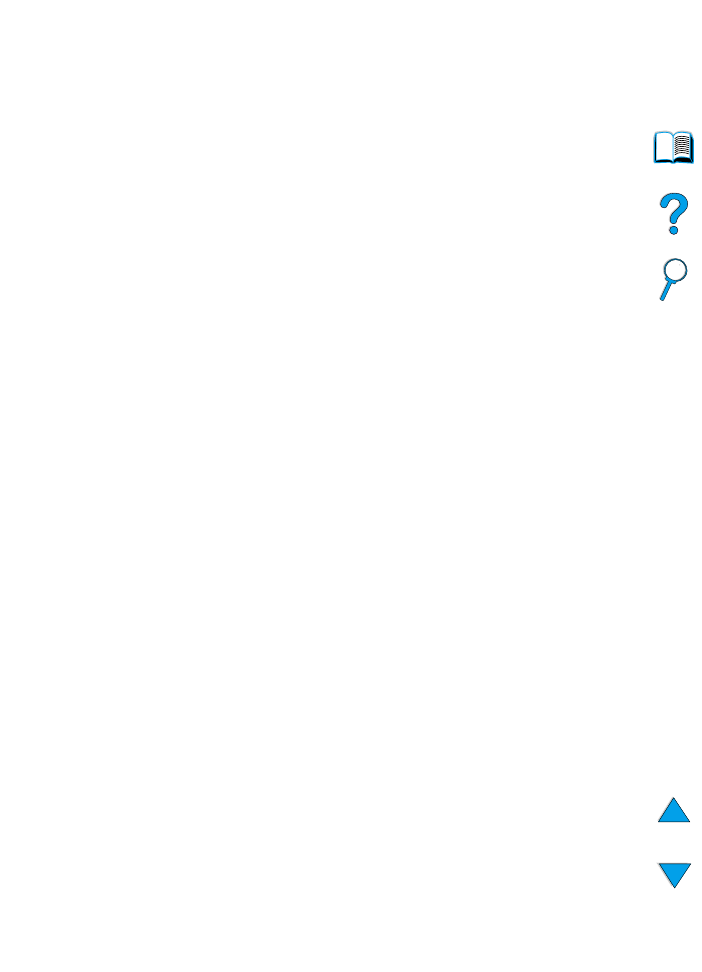
76 2. fejezet - Nyomtatási feladatok
HU